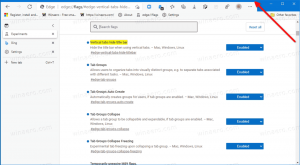Zakážte automatické návrhy v programe Run a File Explorer v systéme Windows 10
Vstavaný nástroj na správu súborov, File Explorer, prichádza s užitočnou funkciou Auto Suggestations. Keď je povolená, automaticky zobrazí navrhovaný text, ktorý sa zhoduje s písmenami zadanými v dialógovom okne Spustiť, v paneli s adresou a v dialógových oknách aplikácií Otvoriť a Uložiť. Umožňuje vám urýchliť prácu a ušetriť čas. Automatické návrhy je možné povoliť alebo zakázať v Prieskumníkovi súborov pomocou jednoduchého vylepšenia databázy Registry vo všetkých moderných operačných systémoch vrátane Windows 10, Windows 8 a Windows 7.


Reklama
Funkcia AutoSuggest je v systéme Windows 10 štandardne povolená. Keď začnete písať do poľa Spustiť alebo do panela s adresou Prieskumníka, automaticky sa zobrazí zoznam navrhovaných zhôd z vašej navigácie a histórie príkazov. Môžete ušetriť čas výberom návrhu namiesto toho, aby ste ho museli celý písať.
Ak vás táto funkcia obťažuje, tu je návod, ako ju vypnúť.
Ak chcete vypnúť automatické návrhy v programe Spustiť a Prieskumník v systéme Windows 10, urobte nasledovné.
- Otvorené Editor databázy Registry.
- Prejdite na nasledujúci kľúč databázy Registry:
HKEY_CURRENT_USER\Software\Microsoft\Windows\CurrentVersion\Explorer
Tip: Ako prejsť na požadovaný kľúč databázy Registry jedným kliknutím.

- Tu vytvorte nový podkľúč s názvom Automatické dokončovanie.



- Pod kľúčom AutoComplete vytvorte novú hodnotu reťazca s názvom AutoSuggest. Ak chcete funkciu deaktivovať, nastavte jej hodnotu na „nie“. Povolí to údaj hodnoty „áno“.

- Odhlásiť Sa zo svojho účtu a prihláste sa späť. Prípadne môžete reštartujte shell Explorer.
Tu si môžete stiahnuť súbory databázy Registry pripravené na použitie:
Stiahnite si súbory databázy Registry
Vrátenie späť je zahrnuté.
Prípadne môžete povoliť funkciu Automatické návrhy v Možnostiach programu Internet Explorer. V klasickom aplete Internet Properties je možnosť pre File Explorer. Pozrime sa, ako sa to dá zapnúť.
Zakážte automatické návrhy pomocou ovládacieho panela
-
Otvorte klasickú aplikáciu Ovládací panel.

- Prejdite na Ovládací panel\Sieť a Internet\Možnosti internetu.

- Na obrazovke sa otvorí dialógové okno Vlastnosti internetu.
 Tam prepnite na Obsah tab.
Tam prepnite na Obsah tab. - Klikni na nastavenie tlačidlo pod Automatické dokončovanie oddiele.

- V ďalšom dialógovom okne nakonfigurujte možnosť Použiť automatické dokončovanie pre. Vypnite požadované možnosti.

To je všetko.
Poznámka: Windows 10 neukladá príkaz a históriu polohy, keď je Funkcia sledovania spustenia aplikácie je zakázaný. Funkcia Automatické návrhy v tomto prípade nebude fungovať.
Súvisiace články:
- Povoľte automatické dokončovanie v Prieskumníkovi súborov v systéme Windows 10
- Povoľte alebo zakážte sledovanie spustenia aplikácií v systéme Windows 10